आउटलुक में वर्ड में संपर्क विवरण कैसे निर्यात या सम्मिलित करें?
क्या आपने कभी किसी उद्देश्य से आउटलुक संपर्क विवरण को वर्ड दस्तावेज़ में निर्यात करने का प्रयास किया है? यह लेख आपको इसे पूरा करने के दो तरीके दिखाएगा।
एड्रेस बुक का उपयोग करके वर्ड में संपर्क विवरण निर्यात करें या डालें
कॉपी और पेस्ट करके संपर्क विवरण को वर्ड में निर्यात या सम्मिलित करें
- के साथ ईमेल स्वचालित करें ऑटो सीसी/बीसीसी, ऑटो फ़ॉरवर्ड नियमों के अनुसार; भेजना स्व उत्तर (कार्यालय से बाहर) एक्सचेंज सर्वर की आवश्यकता के बिना...
- जैसे अनुस्मारक प्राप्त करें बीसीसी चेतावनी जब आप बीसीसी सूची में हों तब सभी को उत्तर देते समय, और अनुलग्नक गुम होने पर याद दिलाएँ भूले हुए अनुलग्नकों के लिए...
- के साथ ईमेल दक्षता में सुधार करें उत्तर (सभी) संलग्नक के साथ, हस्ताक्षर या विषय में स्वतः अभिवादन या दिनांक और समय जोड़ें, एकाधिक ईमेल का उत्तर दें...
- के साथ ईमेलिंग को सुव्यवस्थित करें ईमेल याद करें, अनुलग्नक उपकरण (सभी को संपीड़ित करें, स्वचालित रूप से सभी को सहेजें...), डुप्लिकेट निकालें, तथा त्वरित रिपोर्ट...
एड्रेस बुक का उपयोग करके वर्ड में संपर्क विवरण निर्यात करें या डालें
आप वर्ड में एड्रेस बुक का उपयोग करके आउटलुक संपर्क विवरण को वर्ड दस्तावेज़ में निर्यात कर सकते हैं। कृपया निम्नानुसार करें.
1. एक वर्ड डॉक्यूमेंट बनाएं, क्लिक करें पट्टिका > ऑप्शंस को खोलने के लिए Word विकल्प खिड़की.
2। में Word विकल्प खिड़की, कृपया:
2.1 क्लिक करें त्वरित एक्सेस टूलबार बाईं पट्टी में;
2.2 का चयन करें आदेश रिबन में नहीं से से कमांड चुनें ड्रॉप डाउन सूची;
2.3 का चयन करें पता पुस्तिका In कमांड बॉक्स;
2.4 क्लिक करें बटन.
2.5 क्लिक करें OK बटन। स्क्रीनशॉट देखें:
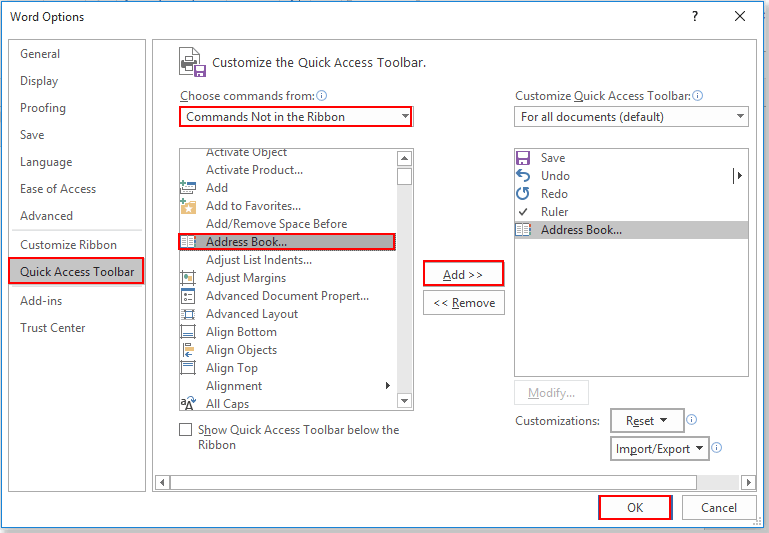
3. अब पता पुस्तिका पर बटन जोड़ा गया है कुइक एक्सेस टूलबार. खोलने के लिए कृपया इसे क्लिक करें नाम चुनें संवाद बॉक्स।
4। में नाम चुनें संवाद बॉक्स में, आपको एक पता पुस्तिका का चयन करना होगा पता पुस्तिका ड्रॉप-डाउन सूची, एक संपर्क चुनें जिसका विवरण आप संपर्क सूची में निर्यात करेंगे और फिर क्लिक करें OK बटन। स्क्रीनशॉट देखें:
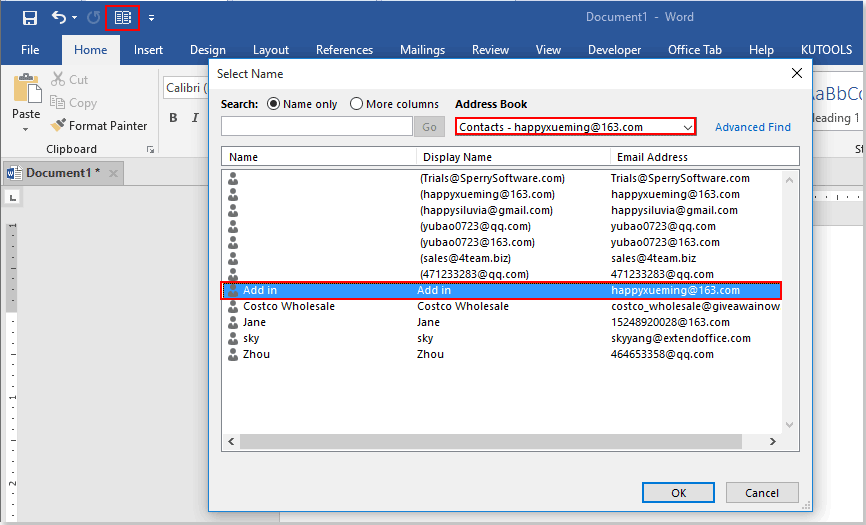
फिर चयनित संपर्कों का विवरण Word दस्तावेज़ में निर्यात किया जाता है। स्क्रीनशॉट देखें:
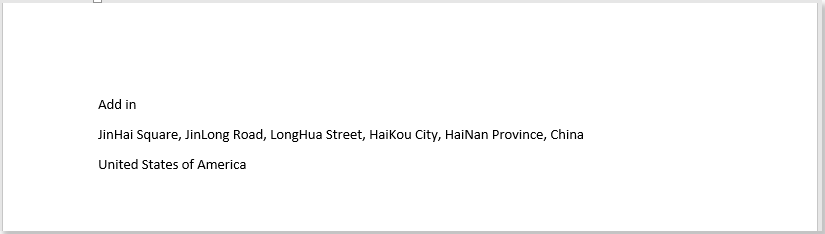
नोट: उपरोक्त संपर्क विवरण में केवल " शामिल हैप्रथम नाम अंतिम नाम","डाक पता" तथा "देश / क्षेत्र".
Word में अधिक निर्दिष्ट संपर्क फ़ील्ड निर्यात करने के लिए, कृपया अगली विधि आज़माएँ।
कॉपी और पेस्ट करके संपर्क विवरण को वर्ड में निर्यात या सम्मिलित करें
आप Word दस्तावेज़ में निर्यात करने के लिए संपर्क फ़ील्ड निर्दिष्ट कर सकते हैं। कृपया निम्नानुसार करें.
1. आउटलुक में, संपर्क दृश्य पर जाएँ। क्लिक देखें > दृश्य बदलो > दृश्य प्रबंधित करें. स्क्रीनशॉट देखें:
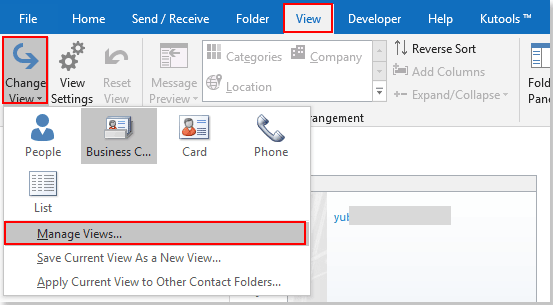
2. क्लिक करें नया में बटन सभी दृश्य प्रबंधित करें संवाद बकस। और इसमें एक नया दृश्य बनाएँ संवाद बॉक्स में, नए दृश्य के लिए एक नाम दर्ज करें नये दृश्य का नाम बॉक्स, चयन करें कार्ड में दृश्य का प्रकार बॉक्स, और फिर क्लिक करें OK बटन। स्क्रीनशॉट देखें:
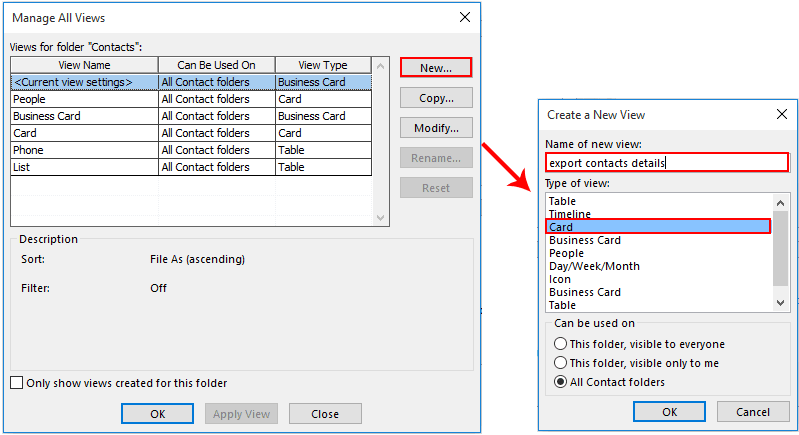
3। में उन्नत दृश्य सेटिंग्स संवाद बॉक्स में, क्लिक करें स्तंभ बटन.
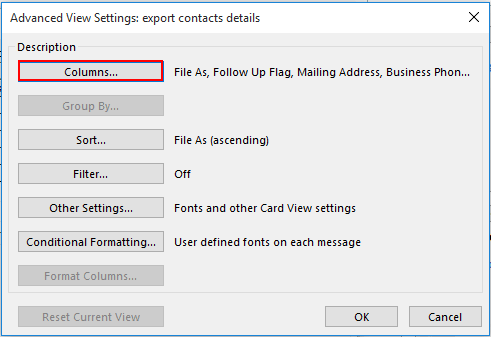
4। में कॉलम दिखाएँ संवाद बॉक्स में, आपको उन कॉलमों को दाएँ बॉक्स में जोड़ना होगा जिन्हें आप Word दस्तावेज़ में दिखाना चाहते हैं, या उन स्तंभों को दाएँ बॉक्स से हटा दें जिन्हें आप Word दस्तावेज़ में प्रदर्शित नहीं करना चाहते हैं, और फिर क्लिक करें OK बटन। स्क्रीनशॉट देखें:
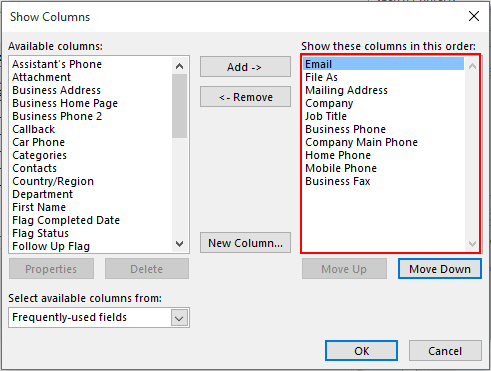
5. क्लिक करें OK सेटिंग्स समाप्त करने के लिए जब यह पिछले संवाद बॉक्स पर लौटता है तो बटन।
6। क्लिक करें देखें > दृश्य बदलो, और इसे खोलने के लिए आपके द्वारा अभी बनाए गए दृश्य नाम पर क्लिक करें। स्क्रीनशॉट देखें:
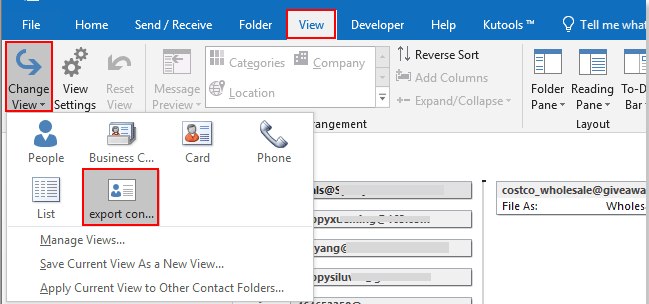
7. जिस संपर्क को आप वर्ड में निर्यात करना चाहते हैं उस पर राइट क्लिक करें और क्लिक करें प्रतिलिपि संदर्भ मेनू से
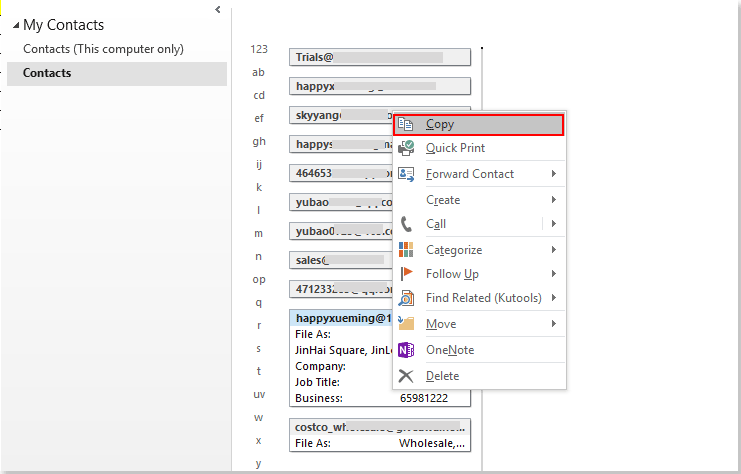
8. एक वर्ड दस्तावेज़ खोलें, उस स्थान पर राइट क्लिक करें जहां आप संपर्क विवरण ढूंढना चाहते हैं, और फिर चयन करें केवल पाठ रखें (T) राइट-क्लिक मेनू से. स्क्रीनशॉट देखें:
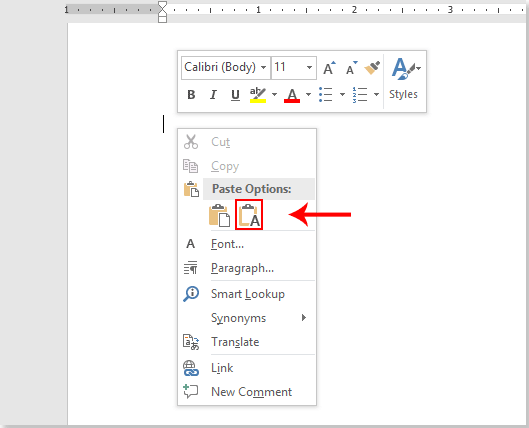
फिर आप Word दस्तावेज़ में संपर्क विवरण नीचे दिखाए गए स्क्रीनशॉट के अनुसार देख सकते हैं।
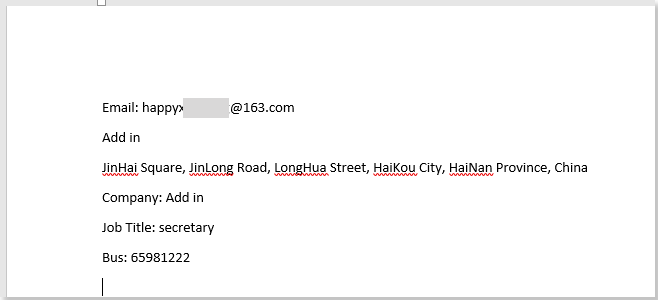
संबंधित आलेख:
- फ़ाइल सिस्टम से आउटलुक फ़ोल्डर में संदेश फ़ाइलें कैसे आयात करें?
- आउटलुक में ईमेल संदेश को चित्र प्रारूप (jpg/tiff) के रूप में कैसे सहेजें?
- आउटलुक में एकाधिक चयनित ईमेल को थोक में MSG फ़ाइलों के रूप में कैसे सहेजें?
सर्वोत्तम कार्यालय उत्पादकता उपकरण
आउटलुक के लिए कुटूल - आपके आउटलुक को सुपरचार्ज करने के लिए 100 से अधिक शक्तिशाली सुविधाएँ
🤖 एआई मेल सहायक: एआई जादू के साथ त्वरित प्रो ईमेल - प्रतिभाशाली उत्तरों के लिए एक-क्लिक, सही टोन, बहुभाषी महारत। ईमेलिंग को सहजता से रूपांतरित करें! ...
📧 ईमेल स्वचालन: कार्यालय से बाहर (POP और IMAP के लिए उपलब्ध) / ईमेल भेजने का शेड्यूल करें / ईमेल भेजते समय नियमों के अनुसार ऑटो सीसी/बीसीसी / स्वतः अग्रेषित (उन्नत नियम) / स्वतः ग्रीटिंग जोड़ें / बहु-प्राप्तकर्ता ईमेल को स्वचालित रूप से अलग-अलग संदेशों में विभाजित करें ...
📨 ईमेल प्रबंधन: आसानी से ईमेल याद रखें / विषयों और अन्य लोगों द्वारा घोटाले वाले ईमेल को ब्लॉक करें / डुप्लिकेट ईमेल हटाएँ / उन्नत खोज / फ़ोल्डरों को समेकित करें ...
📁 अनुलग्नक प्रो: बैच सहेजें / बैच अलग करना / बैच संपीड़न / ऑटो सहेजें / ऑटो डिटैच / ऑटो कंप्रेस ...
🌟 इंटरफ़ेस जादू: 😊अधिक सुंदर और शानदार इमोजी / टैब्ड व्यू के साथ अपनी आउटलुक उत्पादकता बढ़ाएँ / आउटलुक को बंद करने के बजाय छोटा करें ...
???? एक-क्लिक चमत्कार: आने वाले अनुलग्नकों के साथ सभी को उत्तर दें / फ़िशिंग-रोधी ईमेल / 🕘प्रेषक का समय क्षेत्र दिखाएं ...
👩🏼🤝👩🏻 संपर्क एवं कैलेंडर: बैच चयनित ईमेल से संपर्क जोड़ें / किसी संपर्क समूह को अलग-अलग समूहों में विभाजित करें / जन्मदिन अनुस्मारक हटाएँ ...
के ऊपर 100 सुविधाएँ आपके अन्वेषण की प्रतीक्षा करें! अधिक जानने के लिए यहां क्लिक करें।

